我们有时视频开会时不需要使用摄像功能,那么关闭即可。今天小编就告诉大家手机企业微信怎么在视频会议中将摄像头关闭掉。
具体如下:
-
1. 首先我们在手机中打开企业微信,进入之后我们点击下方的工作台。
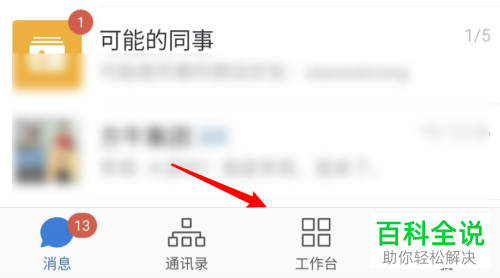
-
2. 在工作台界面中我们点击“会议”选项。

-
3. 然后在界面中我们点击快速会议选项。
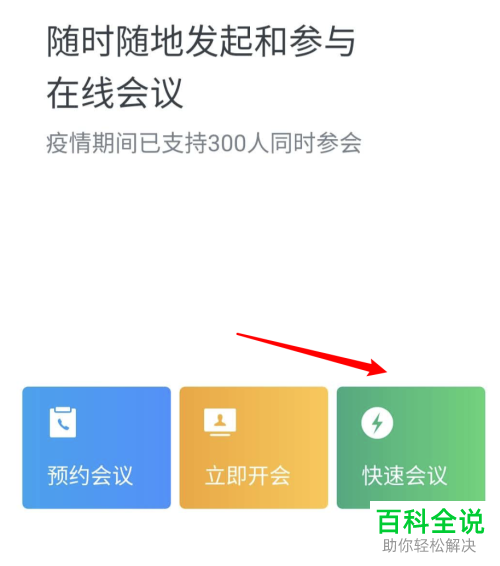
-
4.在打开的窗口中我们点击视频会议。
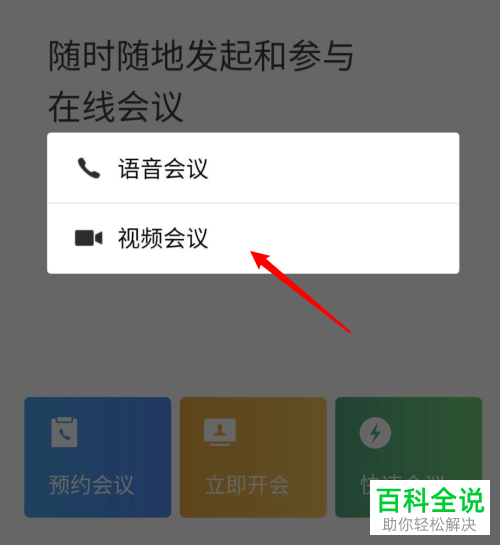
-
5. 进入界面之后我们点击一下摄像头图标。
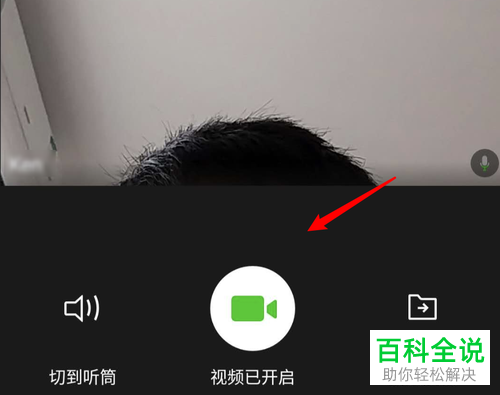
-
6. 点击之后即可关闭视频功能,只在左上方显示自己的头像了。
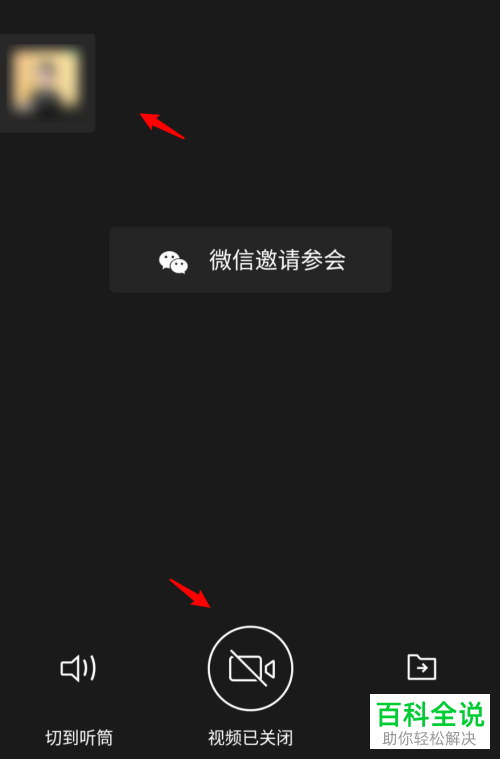
-
以上就是手机企业微信在视频会议中将摄像头关闭掉的方法。
